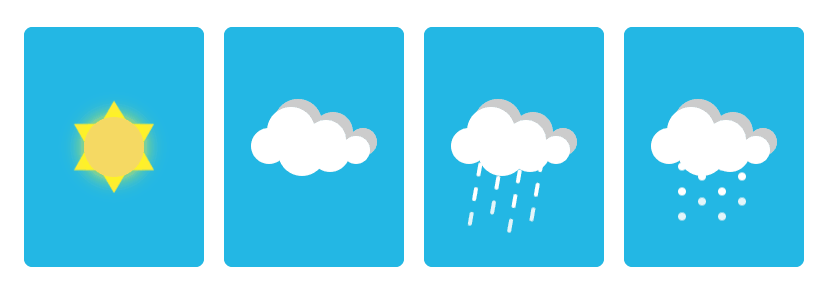# 投影
TIP
投影的需要使用box-shadow,它可以分别对盒模型的上、下、左、右进行投影,根据设置的不同值,可以实现邻边投影、对边投影和单边投影等等效果,它可以用来实现边框效果。
# 基本投影
下面是基本投影的html结构:
<div class="shadow-item" ></div>
下面是基本投影的css代码:
.shadow-item {
background-color: #58a;
/* 关键css */
box-shadow: -5px 0 5px rgba(0,0,0,0.8), 5px 0 5px rgba(0,0,0,0.8);
}
👆 你可以在上面勾选要显示的投影,来查看实时效果。
# 投影边框
投影边框已在前面小结撰写过,请点击👉边框去了解更多。
# 不规则投影
TIP
对于不规则图形的投影,可以使用filter:drop-shadow来替代box-shadow。
下面是不规则投影的html结构:
<div class="shadow-item"></div>
正如你在下面看到的那样,对于不规则的图形,box-shadow就显得无能为力了。
下面是不规则投影的css代码:
.shadow-item {
position: relative;
margin: 20px auto 30px;
width: 300px;
height: 110px;
background-color: #58a;
box-shadow: 0 10px 8px rgba(0,0,0,0.8);
&::after {
content: '';
position: absolute;
left: 50%;
bottom: -20px;
margin-left: -10px;
width: 0;
height: 0;
border: 10px solid #58a;
border-color: #58a transparent transparent transparent;
}
}
👆 你可以在上面勾选是否需要drop-shadow,来查看实时效果。
TIP
drop-shadow的参数和box-shadow一样,上述勾选drop-shadow后的css代码如下:
filter: drop-shadow(0 10px 8px rgba(0,0,0,0.8))
# 投影实践
TIP
以下示例来源于掘金文章:👉原文链接单标签!纯CSS实现动态晴阴雨雪
完成后最终效果如下:
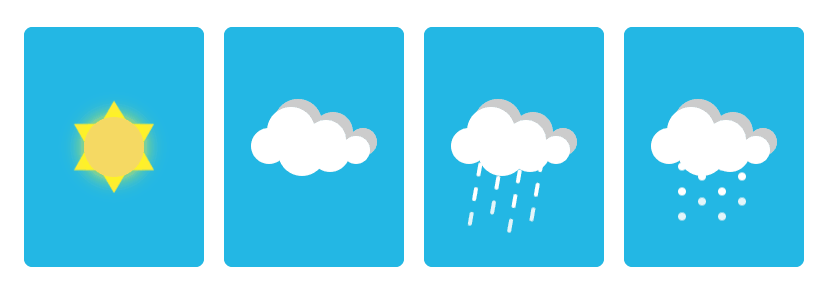
由于以上效果都是单标签实现的,不同的天气效果,用不同的类来实现,他们基本的html结构如下:
<div class="weather-box">
<div class="weather sunny"></div>
<div class="weather cloudy"></div>
<div class="weather rainy"></div>
<div class="weather snowy"></div>
</div>
在基本的html结构下,我们添加一些必要的css代码,先把四个天气的容器写出来:
.weather-box {
margin: 50px auto;
width: 800px;
}
.weather {
position: relative;
display: inline-block;
margin-right: 10px;
width: 180px;
height: 240px;
background-color: #23b7E5;
border-radius: 8px;
}
添加以上代码后,效果如下:
# 晴天的实现
晴天实现起来相对来说简单一些,我们只需要按一下步骤实现即可:
::before伪元素来实现圆::after伪元素来实现六角星- 添加
animation动画
# 画圆
我们先来给.sunny类添加一些css代码:
.sunny::before {
content: '';
position: absolute;
left: 50%;
top: 50%;
transform: translate(-50%, -50%);
width: 60px;
height: 60px;
border-radius: 50%;
background-color: #F6D963;
box-shadow: 0 0 20px #ff0;
}
添加以上代码后,效果如下:
# 画六角星
我们知道六角星可以由两个等边三角形拼接而成,像下面这样:
如果我们把六角星的中心点当做原点的话,那么六角星的每个点的坐标可以由几何知识计算而来:
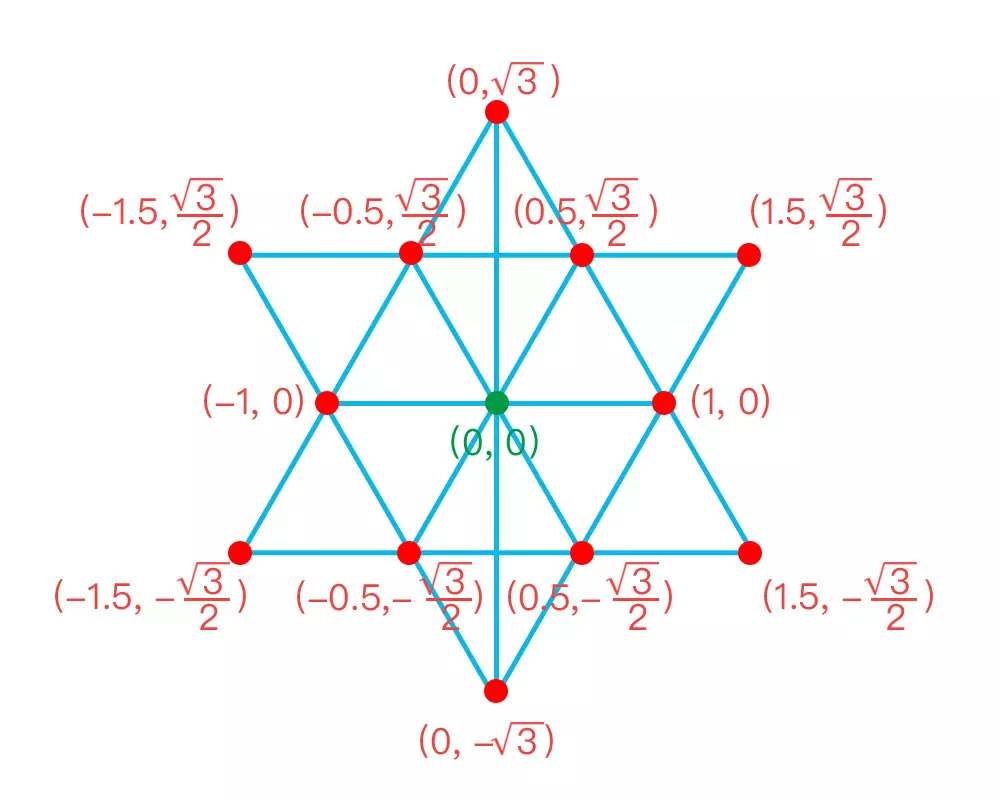
换算成百分比后,它的结果如下:
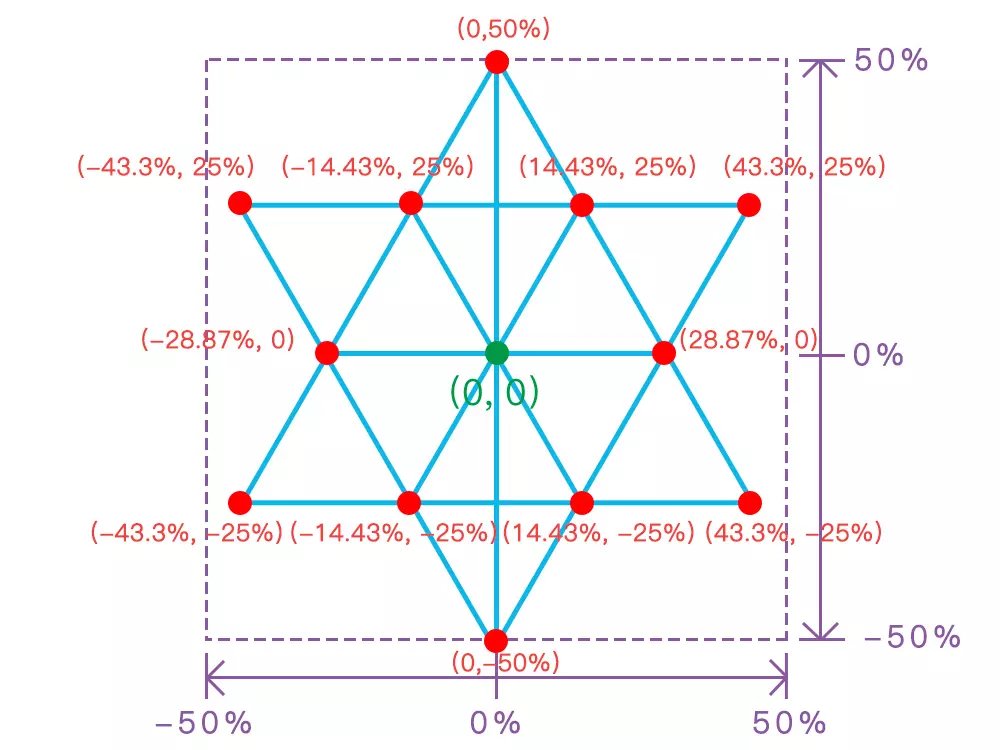
TIP
因为要用到clip-path属性,它是以左上角为圆点的,我们需要把圆点移动到左上角,那么六角星各个点的坐标要相应发生变化,计算公式如下:
- 新
x轴坐标 = 旧x轴坐标 +50% - 新
y轴坐标 =-1* (旧y轴坐标 -50%)
根据以上公示,新的坐标如下:
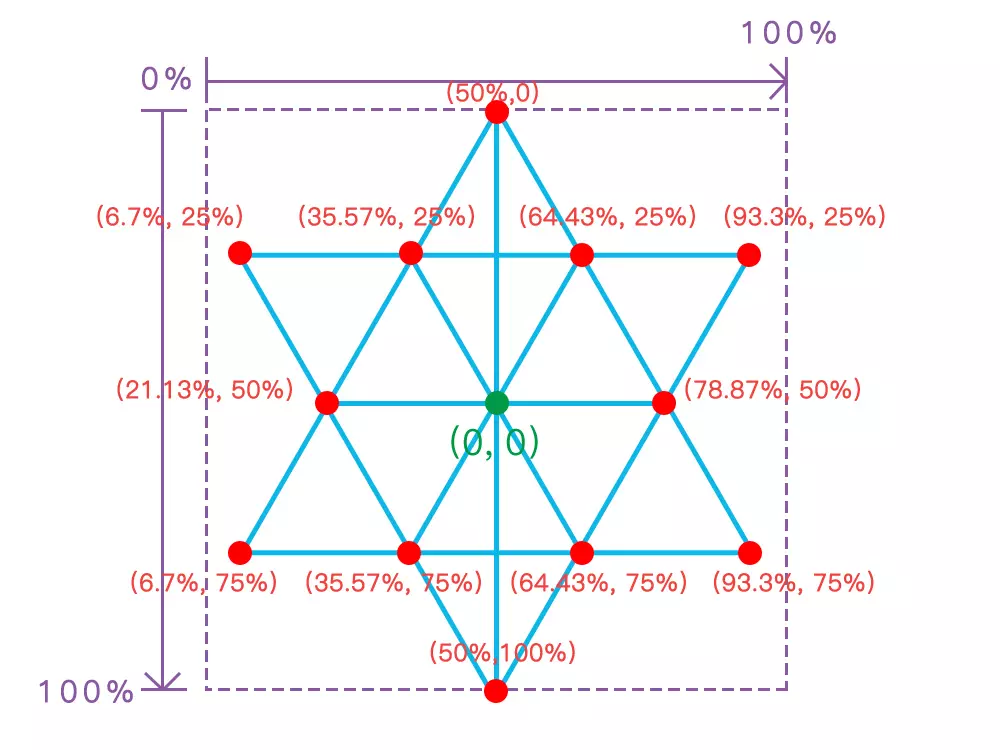
有了六个点的坐标后,我们来写点css代码:
.sunny::after {
content: '';
position: absolute;
left: 50%;
top: 50%;
width: 90px;
height: 90px;
margin-left: -45px;
margin-top: -45px;
/* 不要用下面的代码居中,会和animation中的transform冲突 */
/* transform: translate(-50%, -50%); */
background: #FFEB3B;
clip-path: polygon(
50% 0%,
65.43% 25%,
93.3% 25%,
78.87% 50%,
93.3% 75%,
64.43% 75%,
50% 100%,
35.57% 75%,
6.7% 75%,
21.13% 50%,
6.7% 25%,
35.57% 25%
);
}
写完以上代码后,我们将会得到一个六角星,如下:
最后把六角星和圆结合起来之前,我们需要设置一些z-index,来让圆在上面,六角星在下面:
.sunny::before {
z-index: 2;
/* 其它代码略 */
}
.sunny::after {
z-index: 1;
/* 其它代码略 */
}
结合以后,效果如下:
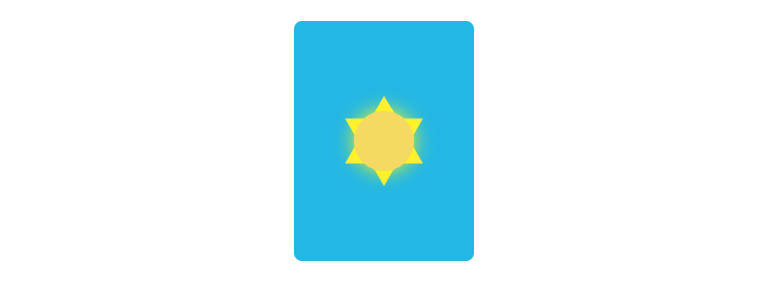
# 添加动画
我们来给六角星添加一个动画,写一个animation:
@keyframes mySunnyScale {
0% {
transform: scale(1)
} 50% {
transform: scale(1.1)
} 100% {
transform: scale(1)
}
}
再给六角星添加animation属性:
.sunny::after {
/* 其它代码略 */
animation: mySunnyScale 2s linear infinite;
}
最终实现效果如下:
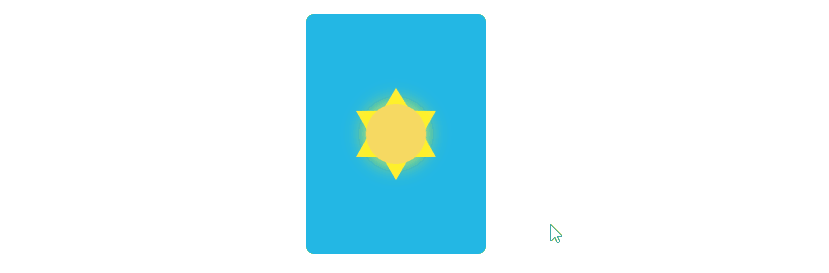
# 阴天的实现
TIP
我们观察可以发现,阴天、雨天、雪天都有一个乌云,那么如何用单标签实现这个乌云呢,答案是box-shadow属性,它的属性介绍如下:
box-shadow: h-shadow v-shadow blur spread color inset
h-shadow:代表水平方向的阴影,正值代表右侧投影,负值代表左侧投影,0代表水平方向无投影v-shadow:代表垂直方向的阴影,正值代表下侧投影,负值代表上侧投影,0代表垂直方向无投影blur:代表模糊距离spread:代表投影的尺寸color:代表投影的颜色inset:有此值代表内投影,默认是外投影
先来实现一个基元素,后续的box-shadow都是在它的基础上,通过偏移和大小来实现影分身的效果的,添加css代码:
.cloudy::before,
.rainy::before,
.snowy::before {
content: '';
position: absolute;
left: 25%;
top: 50%;
width: 36px;
height: 36px;
transform: translate(-50%, -50%);
border-radius: 50%;
background-color: #fff;
}
添加上面的代码后,你会得到如下的效果:
现在我们通过box-shadow来实现第一个影分身,添加如下代码:
.cloudy::before,
.rainy::before,
.snowy::before {
/* 其它代码略 */
box-shadow: 22px -15px 0 6px #fff;
}
第一个影分身的效果如下:
相同的原理,我们通过调整偏移,多添加几个影分身:
.cloudy::before,
.rainy::before,
.snowy::before {
/* 其它代码略 */
box-shadow: 22px -15px 0 6px #fff,
57px -6px 0 2px #fff,
87px 4px 0 -4px #fff,
33px 6px 0 6px #fff,
61px 6px 0 2px #fff,
29px -23px 0 6px #ccc,
64px -14px 0 2px #ccc,
94px -4px 0 -4px #ccc;
}
添加以上影分身代码后,你将得到如下效果:
# 雨天的实现
TIP
雨天的乌云效果直接服用阴天的乌云,我们只需要按云朵影分身的逻辑加雨滴即可。
为雨天添加雨滴的css代码:
.rainy::before {
/* 为了方便观看雨滴的影分身效果,先把乌云去掉 */
display: none;
}
.rainy::after {
content: '';
position: absolute;
left: 30%;
top: 55%;
width: 4px;
height: 14px;
border-radius: 2px;
background-color: #fff;
}
雨滴的第一个影分身效果如下:
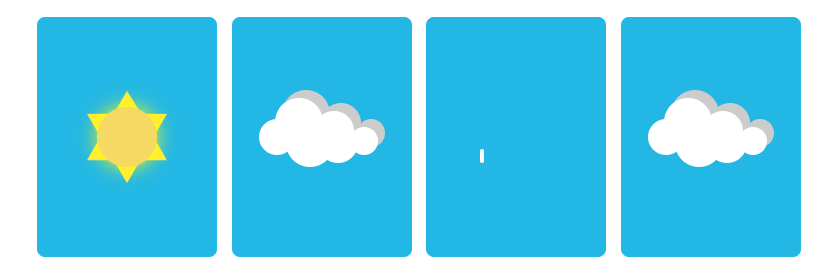
相同的道理,我们多添加几个box-shadow,它的css代码如下:
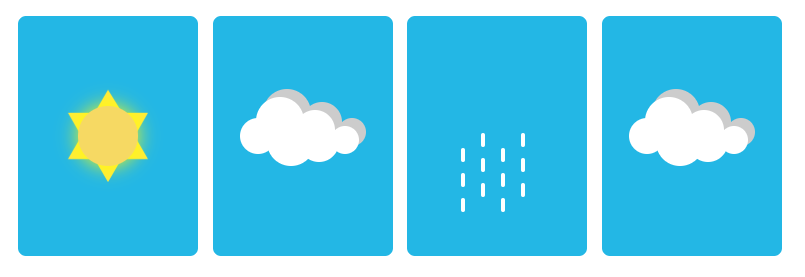
处理完影分身后,我们来添加animation来实现下雨的动画效果:
/* 偏移10deg,让雨滴有一个随风吹落的效果 */
@keyframes rainyDrop {
0% {
transform: translate(0,0) rotate(10deg);
} 100% {
transform: translate(-4px,24px) rotate(10deg);
box-shadow: 0 25px 0 #fff,
0 50px 0 rgba(255,255,255,0),
20px -15px 0 #fff,
20px 10px 0 #fff,
20px 35px 0 rgba(255,255,255,0),
40px 0 0 #fff,
40px 25px 0 #fff,
40px 50px 0 rgba(255,255,255,0),
60px -15px 0 #fff,
60px 10px 0 #fff,
60px 35px 0 rgba(255,255,255,0);
}
}
.rainy::after {
animation: rainyDrop 2s linear infinite;
}
雨天最终的实现效果如下:
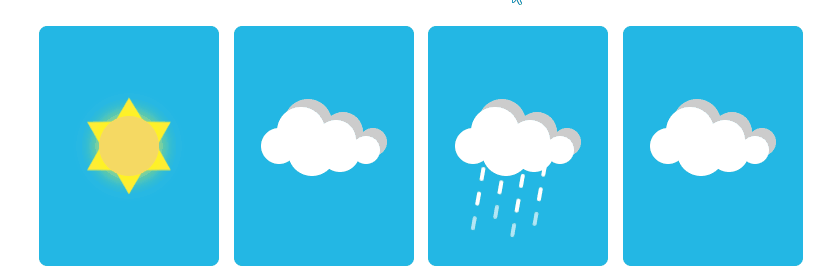
# 雪天的实现
TIP
雪天的乌云效果直接服用阴天的乌云,我们只需要按云朵影分身的逻辑加雪花即可。
与雨滴的逻辑类似,我们雪天的动画css代码如下:
@keyframes snowDrop {
0% {
transform: translateY(0);
} 100% {
transform: translateY(24px);
box-shadow: 0 25px 0 #fff,
0 50px 0 rgba(255,255,255,0),
20px -15px 0 #fff,
20px 10px 0 #fff,
20px 35px 0 rgba(255,255,255,0),
40px 0 0 #fff,
40px 25px 0 #fff,
40px 50px 0 rgba(255,255,255,0),
60px -15px 0 #fff,
60px 10px 0 #fff,
60px 35px 0 rgba(255,255,255,0);
}
}
雪天的css代码:
.snowy::after {
content: '';
position: absolute;
left: 30%;
top: 55%;
width: 8px;
height: 8px;
background-color: #fff;
border-radius:50%;
box-shadow: 0 25px 0 #fff,
0 50px 0 #fff,
20px -15px 0 #fff,
20px 10px 0 #fff,
20px 35px 0 #fff,
40px 0 0 #fff,
40px 25px 0 #fff,
40px 50px 0 #fff,
60px -15px 0 #fff,
60px 10px 0 #fff,
60px 35px 0 #fff;
animation: snowDrop 2s linear infinite;
}
雪天最终实现效果🎉🎉🎉 :